En iPad kan hurtigt blive lidt af en rodebutik, efterhånden som man installerer alle mulige og umulige apps, som bare bliver placeret den ene efter den anden på iPad’ens bladreskærme. Men det er faktisk muligt både at flytte apps rundt på en skærm, imellem bladreskærme, samt at samle dem i mapper, som man kender det fra f.eks. Windows.
Uanset om du vil lave mapper eller flytte apps mellem skærme eller mellem hinanden, er det du skal gøre stort set det samme:
1. Lås op for ikonerne
Tryk på en app – ligegyldig hvilken – og bliv ved med at trykke indtil alle ikoner begynder at ryste. Rysteriet er et tegn på, at de nu kan flyttes og redigeres.
2. Flyt ikonerne
Du kan nu flytte ikonerne mellem hinanden ved at “trække dem” rundt mellem hinanden med en finger – du kan også trække et ikon til en anden skærm ved at trække det helt ud i siden af skærmen og vente et lille øjeblik til skærmen skifter.
Og hvordan er det så med mapper? Jo, hvor man i f.eks. Windows skal “oprette en mappe” og så flytte indhold til den bagefter, er det to sider af samme sag på en iPad. Det du skal gøre er at trække en app (et ikon) hen ovenpå en anden app, som du vil have den i mappe sammen med. Så oprettes automatisk en mappe, og du bliver spurgt, hvad mappen skal hedde. Derefter kan du flytte flere apps ind i mappen, på samme måde som du lavede den, ved at trække apps hen på den.
Denne måde at lave mapper på betyder også, at du ikke kan lave en tom mappe eller en mappe med kun en app i. Der skal mindst to apps til at lave mappen i første omgang. Til gengæld kan du – hvis du af en eller anden grund skulle have behov for det – oprette en mappe med to tilfældige apps, og så trække en app ud af den igen bagefter. Så eksisterer mappen stadigvæk, men nu med kun et ikon inde i den.
God fornøjelse med at organisere din iPad i mapper.
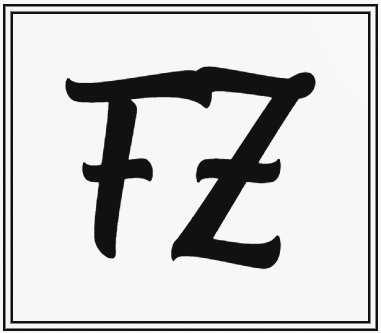
Seneste kommentarer